
Ta programska oprema bo zagotovila, da bodo vaši gonilniki delovali in vas tako varovala pred pogostimi napakami računalnika in okvaro strojne opreme. Preverite vse svoje voznike zdaj v treh preprostih korakih:
- Prenesite DriverFix (preverjena datoteka za prenos).
- Kliknite Zaženite optično branje najti vse problematične gonilnike.
- Kliknite Posodobi gonilnike da dobite nove različice in se izognete sistemskim okvaram.
- DriverFix je prenesel 0 bralci ta mesec.
Ena stvar, o kateri mnogi uporabniki ne vedo Naprave USB is tem, kaj se zgodi z njimi, ko so povezani, vendar jih dejansko ne uporabljate.
Na primer, v primeru prenosnega osebnega računalnika, na primer prenosnega računalnika ali tabličnega računalnika, se naprave USB, ki niso v aktivni uporabi, v selektivno zaustavijo. Ta funkcija je bila implementirana v Windows 10 da čim bolj podaljšate življenjsko dobo baterije.
Na žalost lahko ta način nizke porabe povzroči težave z zmogljivostjo nekaterih zunanjih naprav in povzroči, da naprave sploh ne delujejo.
Če tudi vi naletite na podobno težavo, lahko vedno onemogočite funkcijo selektivnega začasnega zaustavitve USB sistema Windows 10. Tako bodo naprave USB nenehno porabljale enako količino energije, vendar se boste vsaj rešili težav s povezljivostjo.
Te funkcije v vmesniku sistema Windows 10 ni enostavno najti in zato smo ustvarili ta vodnik po korakih, ki vam bo dal več informacij o tej zadevi.
Kako lahko onemogočim selektivno začasno zaustavitev USB v sistemu Windows 10?
- Pritisnite Začni
- Vnesite nadzor in zaženite Nadzorna plošča
- Pojdi do Strojna oprema in zvok
- Pojdi do Možnosti napajanja
- Poglej pod Izbrani načrt in izberite Spremenite nastavitve načrta
- Izberite Spremenite napredne nastavitve napajanja
- Razširite Nastavitve USB meni
- Razširite Nastavitev začasnega zaustavitve USB meni
- Izberite Onemogočeno
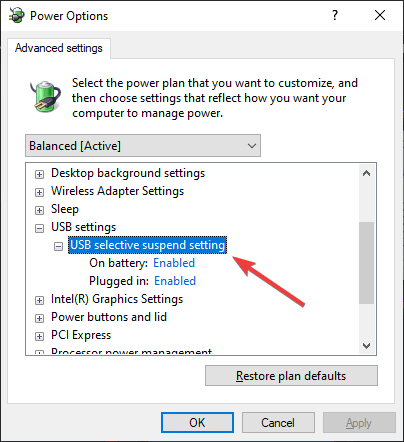
- Kliknite Prijavite se
- Kliknite v redu
Opomba: če te spremembe izvajate v prenosniku ali tabličnem računalniku, boste videli dve možnosti:
- Na bateriji
- Priključen
Kot take poskrbite, da boste te nastavitve ustrezno spremenili.
Če vas zanima več nasvetov, ki lahko podaljšajo življenjsko dobo baterije prenosnega računalnika, si oglejte to podroben vodnik.
Če sledite tem korakom, Windows 10 ne bo več izklopil naprav USB, povezanih z računalnikom. S tem lahko odpravite kakršno koli težavo, ki jo imate zaradi te funkcije.
Izbirno začasno zaustavitev USB obstaja že nekaj časa, podobni vodiči pa lahko veljajo tudi za Windows 7, 8 in 8.1.
Če želite prebrati več nasvetov in trikov, s katerimi lahko podaljšate življenjsko dobo prenosne naprave, nam v spodnjem oddelku za komentar pustite sporočilo.
POVEZANI IZDELKI, KI JIH MORATE OGLEDATI:
- Kako zagnati USB s sistemom Windows 10
- MultiBoot Windows 7 z drugimi operacijskimi sistemi z WinSetupFromUSB
- Kako iz ISO ustvariti zagonski USB-pogon Windows 10 UEFI

![5 najboljših univerzalnih kablov USB za osebne računalnike [2021 Guide]](/f/f1620787db8506364cf5dbe00178d21f.png?width=300&height=460)
